- Tietämyskanta
- Tiedot
- Tietojenhallinta
- Luo mukautettuja tapahtumia
Luo mukautettuja tapahtumia
Päivitetty viimeksi: 24 lokakuuta 2025
Saatavilla minkä tahansa seuraavan Tilauksen kanssa, paitsi jos toisin mainitaan:
-
Marketing Hub Enterprise
-
Sales Hub Enterprise
-
Service Hub Enterprise
-
Data Hub Enterprise
-
Content Hub Enterprise
-
Smart CRM Enterprise
Mukautettujen tapahtumien avulla voit määritellä ja seurata yrityksellesi ominaisia tapahtumia. Mukautetut tapahtumat voidaan sitoa tapahtumaominaisuuksiin, joita voit sitten käyttää kaikissa HubSpotin työkaluissa.
Mukautettuja tapahtumia voi luoda eri tavoin:
- Lähetä API:n kautta: käytä mukautetun tapahtuman määrittelyn päätepistettä tapahtuman luomiseen. Käytä sitten tapahtumatunnusta send Custom event -päätepisteen kanssa lähettääksesi tapahtumatapahtumia HubSpotiin.
- Kaappaa tietoja verkkosivustoltasi ilman APIa:
- Koodaa Javascript: Käyttämällä Custom Javascript -ohjelmaa voit lisätä mukautettua koodia HubSpot-seurantaskriptiisi koodieditorin avulla.
- Käytä tapahtumavisualisoijaa (vainMarketing Hub Enterprise ): Seuraa sivunäkymiä tai napsautettuja elementtejä valitsemalla ne verkkosivustollasi. Lisätietoja mukautettujen tapahtumien luomisesta tapahtumavisualisaattorin avulla.
- Tuo laskentataulukko: lataa tapahtumatietojen laskentataulukko offline-toiminnan tallentamiseksi, tietojen täydentämiseksi tai minkä tahansa työkalun integroimiseksi manuaalisesti HubSpotiin.
- Webhookien määrittäminen (vainData Hub Professional ja Enterprise): Mukauta ehtoja, jotka laukaisevat webhookin ja lähetettävät tiedot.
Huomaa: vanhalla Custom Events -työkalulla luodut tapahtumat eivät enää toimi 1. elokuuta 2025 jälkeen.
Tapahtuman luomisprosessi sisältää kaksi osaa:
- Tapahtuman määrittäminen HubSpotissa, mukaan lukien mukautetut tapahtumaominaisuudet.
- Javascript-koodinpätkän luominen tai tapahtuman laukaisevan API-kutsun määrittäminen .
Tapahtuman luominen API:n kautta
Jos lähetät tietoja HubSpotiin API:n kautta, voit käyttää tapahtuman luomiseen Lähetä API:n kautta -vaihtoehtoa tai Custom event definition -päätepistettä. Lue lisää API-kutsun määrittelystä HubSpotin kehittäjädokumentaatiosta.
Tarvitset API-kutsua varten muutamia tietoja, jotka saat HubSpotin sisältä:
- Tapahtuman nimi: tapahtuman sisäinen nimi.
- Ominaisuuksien nimet: niiden ominaisuuksien sisäiset nimet, joihin lähetät tietoja.
Viimeistele tapahtuman luominen tietojen lähettämiseksi API:n kautta:
- Valitse Lähetä tietoja HubSpotiin ja kopioi seurantatunnus.
- Napsauta Luo.
Löytääksesi olemassa olevan tapahtuman sisäisen tapahtuman nimen ja ominaisuuksien nimet:
- Siirry HubSpot-tililläsi kohtaan Tietojen hallinta > Tapahtumien hallinta.
- Napsauta tapahtuman nimeä. Tämän jälkeen siirryt tapahtuman tietosivulle.
- Etsi tapahtuman nimi yläreunasta kohdasta Sisäinen nimi. Voit kopioida sisäisen nimen napsauttamalla nimen vieressä olevaa kopiointikuvaketta.

- Löydät päivitettävien ominaisuuksien sisäiset nimet napsauttamalla ominaisuuden nimeä.
- Napsauta oikeanpuoleisessa paneelissa koodikuvaketta ja tarkastele nimeä Sisäinen nimi-kohdassa.
Kun lähetät tietoja tapahtumaasi, sovelletaan alla olevia rajoituksia:
- Ominaisuuksien nimet on rajoitettu 50 merkkiin.
- URL- ja referrer-ominaisuuksiin voidaan käyttää enintään 1024 merkkiä, kun taas kaikkiin muihin ominaisuuksiin voidaan käyttää enintään 256 merkkiä.
- Kukin tapahtumaesitys voi sisältää enintään 50 ominaisuuden tiedot.
- Ominaisuuksien sisäisten nimien on alettava kirjaimella, ja niiden on sisällettävä vain pieniä kirjaimia a-z, numeroita 0-9 ja alaviivoja. Ominaisuudet, joilla on sama sisäinen nimi pienaakkosten jälkeen, katsotaan kaksoiskappaleiksi, ja vain yhtä ominaisuutta käytetään tapahtuman jälkeen.
Tapahtumien luominen Javascript-koodinpätkällä
- Siirry HubSpot-tililläsi kohtaan Tietojen hallinta > Tapahtumien hallinta.
- Napsauta oikeassa yläkulmassa Luo tapahtuma ja valitse sitten Luo mukautettu tapahtuma.
- Valitse Koodi Javascript.
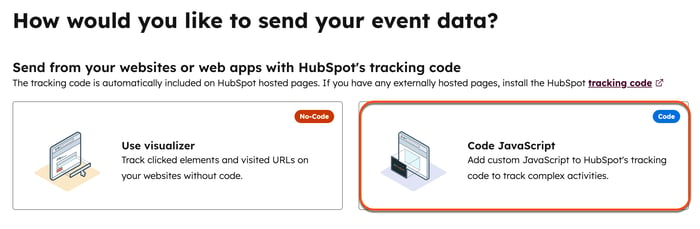
- Anna tapahtuman nimi ja valinnaisesti tapahtuman kuvaus.
- Valitse liitetty kohde. Näin voit liittää tapahtumatapahtumat HubSpotin eri objekteihin, kuten Yhteystiedot, Yritykset, Kaupat ja Liput.
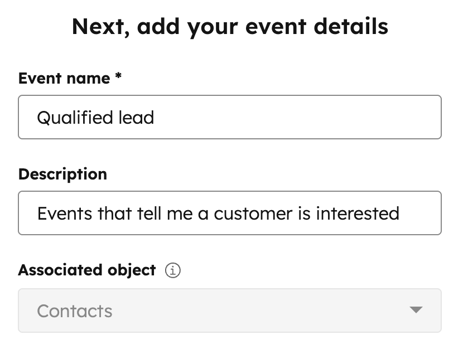
- Napsauta Seuraava.
Lisää ominaisuuksia
Kun tapahtuma luodaan, tapahtuman oletusominaisuudet ovat käytettävissä. Voit myös luoda omia mukautettuja ominaisuuksia. Tapahtuman ominaisuudet tallennetaan erillään muista CRM:n ominaisuuksista, ja ne ovat ainutlaatuisia tapahtumalle (eli et voi muokata näitä ominaisuuksia tiliasetuksista).
- Jos haluat poistaa tapahtuman oletusominaisuuksien luomisen käytöstä, vaihda Default event properties (Tapahtuman oletusominaisuudet ) -kohdan asetukseksi off (pois päältä).
- Jos haluat luoda mukautettuja ominaisuuksia, valitse ominaisuustyyppi napsauttamalla ominaisuuden kenttätyyppiä. Vaihtoehtoja ovat mm:
- Mukautettu merkkijono-ominaisuus: Luo ominaisuus, joka on pelkkä tekstijono.
- Mukautettu numeroominaisuus: Luo ominaisuus, joka on numeroarvo.
- Mukautettu aikaleimaominaisuus: Luo ominaisuus, joka on päivämääräarvo. Sinun on lähetettävä tietosi epochimillisekunteina tai ISO8601-muodossa.
- Mukautettu päivämääräominaisuus: luo ominaisuus, joka on päivämääräarvo.
- Mukautettu boolean-ominaisuus: Luo ominaisuus, joka on boolean-arvo.
- Mukautettu luetteluominaisuus: Luo ominaisuus, jolla on joukko ennalta määritettyjä arvoja.
- Kun olet valinnut ominaisuuden, määritä ominaisuus oikeassa paneelissa:
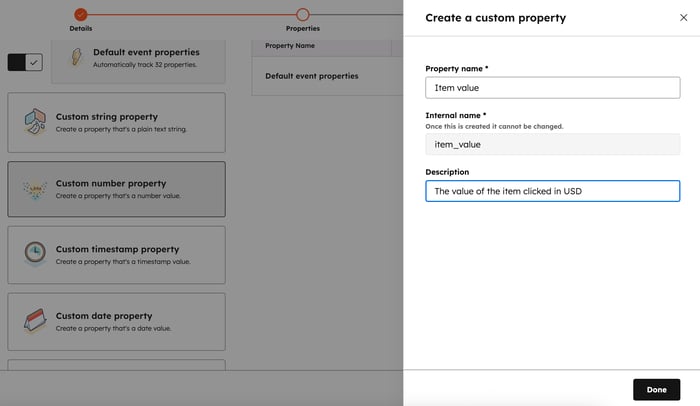
- Anna ominaisuudelle nimi ja anna ominaisuuden kuvaus.
- Napsauta Enumeration-ominaisuuksien kohdalla Next (Seuraava ) ja syötä ominaisuuden Labels (Tunnisteet ) ja Values (Arvot).
- Luettelo-ominaisuudet voivat olla yksi- tai monivalintaisia. Jos haluat ottaa monivalinta-arvot käyttöön, kytke Support multi-value (Tuki monivalinta-arvoja ) -vaihtoehto päälle.
- Napsauta Enumeration-ominaisuuksien kohdalla Next (Seuraava ) ja syötä ominaisuuden Labels (Tunnisteet ) ja Values (Arvot).
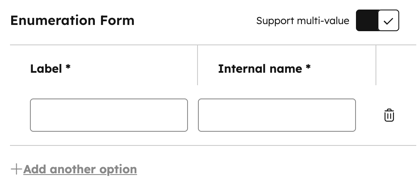
-
-
- Sinun on asetettava arvot ja merkinnät ennen tietojen lähettämistä niihin. Jos tätä vaihetta ei suoriteta ennen kuin lähetät tietoja, jotka eivät ole luettelossa, tietoja ei voi käyttää. Jos haluat lähettää useita arvoja API:n kautta, erota ne puolipisteellä.
-
- Napsauta Seuraava.
- Kun olet määrittänyt tapahtuman ja sen ominaisuudet, voit lisätä tämän tapahtuman verkkosivustosi seurantakoodiin valitsemalla Javascript-koodinpätkän.
- Napsauta Valmis.
Tapahtumien luominen Javascript-koodinpätkällä mahdollistaa Javascriptin lisäämisen HubSpot-seurantakoodiin automaattisesti. Tätä voidaan käyttää monimutkaisempien tapahtumatietojen kaappaamiseen, joita seurantakoodi ei oletusarvoisesti kaappaa.
- Valitse Javascript-koodinpätkä. Käytä oikeassa paneelissa olevaa koodinpätkää tapahtuman seuraamiseen HubSpotissa. Kaikki luodut mukautetut ominaisuudet ovat valmiiksi määritettyinä koodinpätkässä.
- Muokkaa koodinpätkää tarpeen mukaan syöttämällä tekstiä oikeassa paneelissa. Kaikki lisäämäsi koodi sisällytetään automaattisesti osaksi HubSpot-seurantakoodia.
- Kun olet valmis, napsauta Luo viimeistelläksesi tapahtuman ja aloittaaksesi seurannan automaattisesti.
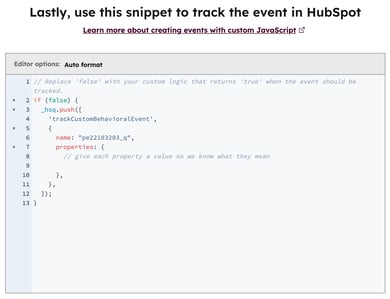
Tapahtumatietojen tuominen
Lataa läsnäolotiedot henkilökohtaisista tapahtumista, aikaleimattuja tietoja sovelluksista, joita et integroi HubSpotin kanssa, kertaluonteisia lead- tai kampanjatietoja myyjältä tai mitä tahansa muita tapahtumatietoja taulukkomuodossa. Tapahtumien avulla voit kaapata käyttäytymistä ja käyttää sitä sitten HubSpotissa.
Tuonnit voivat luoda ja päivittää yhteystietoja. Tapahtumatuontia voidaan käyttää vain jo tapahtuneisiin tapahtumiin. Mukautetussa tapahtumatuontitiedostossa on oltava seuraavat tiedot:- Yhteyshenkilön sähköpostiosoite.
- Tapahtui aikaleimalla. Lisätietoja päivämääräominaisuuksien muotoilusta tuontitiedostoissa.

Mukautettujen tapahtumien tuominen:
- Siirry HubSpot-tililläsi kohtaan Tietojen hallinta > Tapahtumien hallinta.
- Napsauta oikeassa yläkulmassa Luo tapahtuma ja valitse sitten Luo mukautettu tapahtuma.
- Valitse Tuo laskentataulukko.
- Anna tapahtuman nimi ja valinnaisesti tapahtuman kuvaus.
- Valitse liitetty kohde. Tällä hetkellä tuonnin kautta luotuja tapahtumia voi liittää vain yhteystietoihin.
- Lataa tiedosto. Valitse kohteiden tuontitapa ja tiedostokieli ja valitse sitten Seuraava.
- Liitä sarakkeet tapahtuman ja yhteystiedon ominaisuuksiin ja napsauta sitten Seuraava.
- Vahvista tuontitiedoston nimi.
- Hyväksy valintaruudulla, että yhteystiedot odottavat kuulevansa sinusta ja että tuontitiedostosi ei sisällä ostettua luetteloa. Lue lisää HubSpotin hyväksyttävän käytön käytännöistä.
- Valitse Occurred at -ominaisuuden päivämäärämuoto.
- Napsauta Viimeistele tuonti.
Luo tapahtumia API:n kautta
- Siirry HubSpot-tililläsi kohtaan Tietojen hallinta > Tapahtumien hallinta.
- Napsauta oikeassa yläkulmassa Luo tapahtuma ja valitse sitten Luo mukautettu tapahtuma.
- Valitse Lähetä API:n kautta.
- Anna tapahtuman nimi ja valinnaisesti tapahtuman kuvaus.
- Lisää mukautettuja tapahtuman ominaisuuksia:
- Kirjoita ominaisuuden nimi. Tätä nimeä sovelletaan myös sisäiseen nimeen .
- Napsauta Kenttätyyppi-pudotusvalikkoa ja valitse kenttätyyppi.
- Lisää valinnaisesti kuvaus.
- Jos haluat lisätä lisää mukautettuja ominaisuuksia, valitse + Lisää mukautettu ominaisuus.
- Napsauta Seuraava.
- Objektien linkittäminen:
- Napsauta Valitseensisijainen objekti -pudotusvalikkoa ja valitse sitten liitetty objekti. Näin voit yhdistää tapahtumatapahtumat eri objekteihin, kuten yhteystietoihin, yrityksiin, tarjouksiin ja lippuihin.
- Napsauta Mukauta vastaavuutta ja valitse tapahtuma- ja objektitietueiden välinen vastaava tunnus. Tapahtuma linkittyy objektitietueeseen vain, jos niiden vastaavat tunnukset ovat samat. Jos käytät mukautettua vastaavuustunnusta, valitsemasi objektiominaisuuden on vaadittava yksilöllisiä arvoja.
- Napsauta Seuraava.
- Jos haluat seurata tapahtumaa HubSpotissa, napsauta jäljitystunnuksen vieressä olevaaKopioi.
- Napsauta Luo tapahtuma.
Huomaa:
- Voit sovittaa yhteen vain saman tietotyypin tapahtumaominaisuuksia ja kohteen ominaisuuksia.
- Voit tarvittaessa muokata mukautettua vastaavuutta myöhemmin, mutta et voi muuttaa ensisijaista valittua kohdetta.
Määritä verkkokoukut
Aseta ehdot, jotka laukaisevat webhookin.
- Siirry HubSpot-tililläsi kohtaan Tietojen hallinta > Tapahtumien hallinta.
- Napsauta oikeassa yläkulmassa Luo tapahtuma ja valitse sitten Luo mukautettu tapahtuma.
- Valitse Setup webhooks.
- Anna tapahtuman nimi ja valitse Associated object.
- Napsauta Seuraava.
- Määritä testitapahtuma:
- Kopioi Webhookin URL-osoite.
- Siirry sen kolmannen osapuolen sovelluksen webhook-asetussivulle, johon haluat integroida.
- Liitä kopioitu URL-osoite.
- Napsauta Lähetä testitapahtuma.
- Napsauta Seuraava.
- Tarkista webhookin ominaisuudet. Valitse ominaisuustyyppi napsauttamalla Property type -pudotusvalikkoa.
- Napsauta Seuraava.
- Valitse kolmannen osapuolen webhookista ominaisuus, joka vastaa täsmälleen HubSpot-objektin ominaisuutta.

Käytä mukautettuja tapahtumatietoja
Mukautettuja tapahtumatietoja voi tarkastella ja käyttää kaikissa HubSpotin työkaluissa. Alla kerrotaan, mistä voit tarkastella tapahtumatapahtumia ja miten voit sisällyttää nämä tiedot muihin työkaluihin.
Voit avata valitut tapahtumat suoraan tietyissä HubSpot-työkaluissa tapahtumaluettelon toimintojen pudotusvalikosta, yksittäisen tapahtuman näkymästä tai analyysi-välilehden kaavioiden oikeasta yläkulmasta.
Raportoi mukautetuista tapahtumista
Mukautettuja tapahtumatapahtumia voidaan analysoida mukautettujen tapahtumien työkalusta, ja tapahtumatiedot ovat käytettävissä myös mukautetun raportin rakentajassa ja attribuutioraporteissa.
Lisätietoja mukautettujen tapahtumien analysoinnista.
Tapahtumien esiintymisten tarkasteleminen yhteyshenkilön aikajanalla
Tapahtumien tapahtumat näkyvät yhteystietueen aikajanalla yhdessä täytettyjen ominaisuuksien kanssa.
Tapahtuman yksityiskohtien tarkasteleminen yhteyshenkilön aikajanalla:
- Siirry yhteystietueeseen, jossa on tapahtunut mukautettu tapahtuma.
- Jos haluat suodattaa yhteyshenkilön aikajanan tapahtumien esiintymisen mukaan, valitse Filter activity (Suodata aktiviteetti) ja valitse sitten Custom event (Mukautettu tapahtuma).
- Laajenna tapahtuma yhteyshenkilön aikajanalla napsauttamalla sitä, jotta tapahtuman tiedot tulevat näkyviin.
Huomaa: et voi tarkastella webhookien avulla luotujen mukautettujen tapahtumien aikajanan toimintaa.
Mukautettujen tapahtumien käyttäminen työnkuluissa
Työnkulussa voit viivästyttää mukautettujen tapahtumien tapahtumien perusteella käyttämällä Viivytä, kunnes tapahtuma tapahtuu -toimintoa tai tapahtuman ilmoittautumisen laukaisinta.
- Siirry HubSpot-tililläsi kohtaan Automaatio > Työnkulut.
- Napsauta työnkulun nimeä. Tai opettele luomaan uusi työnkulku.
- Laukaisimen lisääminen:
- Valitse työnkulkueditorissa Laukaisimien määrittäminen.
- Valitse vasemmassa paneelissa Kun tapahtuma tapahtuu. Määritä laukaisin ja valitse sitten Käytä suodatinta.
- Voit tarkentaa laukaisinta valitsemalla Lisää tarkennussuodattimia. Voit valita lisäominaisuuksia tarkentaaksesi kohteita, jotka haluat rekisteröidä työnkulkuun.
- Oletusarvoisesti tietueet rekisteröidään työnkulkuun vain silloin, kun ne täyttävät rekisteröinnin laukaisimet ensimmäisen kerran. Jos haluat ottaa uudelleenrekisteröinnin käyttöön, valitse kohdassa Pitäisikö [objekti] rekisteröidä uudelleen tähän työnkulkuun? kohdassa Kyllä, rekisteröidään uudelleen joka kerta, kun laukaisu tapahtuu.
- Viiveen lisääminen:
- Lisää työnkulun toiminto napsauttamalla työnkulkueditorissa + plus-kuvaketta.
- Valitse oikeassa paneelissa Viive, kunnes tapahtuma tapahtuu.
- Määritä viive:
- Napsauta Tapahtuma-pudotusvalikkoa ja valitse sitten mukautettu tapahtuma.
- Valitse sitten tapahtumaominaisuus, johon haluat viivyttää.
- Valitse tapahtumaominaisuuden suodatin.
- Napsauta Käytä suodatinta.
-
- Valitse enimmäisodotusaika tai valitse Delay as long as possible (Viivytä niin kauan kuin mahdollista ) -valintaruutu.
- Napsauta Tallenna.
Huomaa: kaikki tapahtuman rekisteröinnin laukaisijat erotetaan toisistaan OR-operaattorilla. Tämä tarkoittaa sitä, että vain yhden tapahtuman kirjautumislaukaisimista on tapahduttava, jotta tietue kirjautuu työnkulkuun.
Työnkulku viivästyttää kirjautuneita tietueita, kunnes ne täyttävät määritetyt mukautetut tapahtumakriteerit, tai se käynnistyy tapahtuman tapahtuessa.